Wissen Geschwindigkeit Die Begrenzung des Bereichs, in dem Sie sich befinden, ist sehr wichtig. Wenn Sie nicht aufpassen, sehen Sie möglicherweise einige schöne Blinklichter hinter sich, die darauf hinweisen, dass Sie anhalten müssen. Es ist gut, dass Sie mit Google Maps abgedeckt sind und eine Funktion haben, die Ihnen die Geschwindigkeitsbegrenzung des Gebiets anzeigt, in dem Sie sich befinden.
Die Funktion lässt sich leicht aktivieren, ist jedoch möglicherweise noch nicht in Ihren Google Maps-Einstellungen verfügbar. Wenn dies nicht der Fall ist, können Sie von Zeit zu Zeit überprüfen, ob es vorhanden ist, und wenn Sie es sehen, führen Sie diese Schritte aus, um es einzuschalten. So können Sie die Geschwindigkeitsbegrenzung bei der Verwendung von Google Maps anzeigen.
Google Maps: Siehe die Geschwindigkeitsbegrenzung
Manchmal ist das Letzte, wofür Sie Zeit haben, die Geschwindigkeitsbegrenzung in einem Gebiet zu überprüfen. Manchmal wird die Geschwindigkeitsbegrenzung deutlich angezeigt, in anderen Bereichen jedoch nicht. Daher ist es immer eine gute Idee, diese Funktion für alle Fälle aktiviert zu haben. Sie können die Geschwindigkeitsbegrenzungsfunktion aktivieren, aber öffnen Sie Google Maps und tippen Sie dann auf Ihr Profilbild und gehen Sie zu
Einstellungen.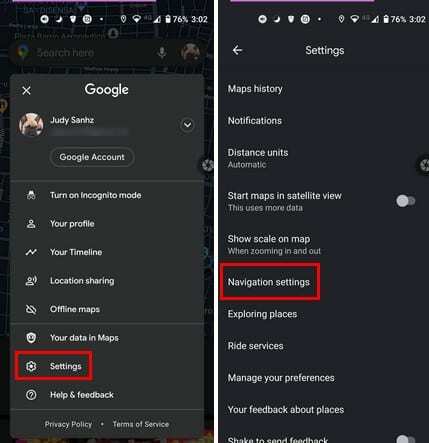
Sobald Sie sich in den Navigationseinstellungen befinden, sehen Sie verschiedene Optionen, um Google Maps für Sie anzupassen. Aber zuerst sehen wir uns an, wo Sie die Geschwindigkeitsbegrenzungsfunktionen aktivieren können. Unter Fahrmöglichkeiten, wird die Option Geschwindigkeitsbegrenzungen unter den monatlichen Fahrstatistiken merken. Wenn Sie es dort nicht sehen, bedeutet dies, dass es in Ihrer Nähe noch nicht verfügbar ist.
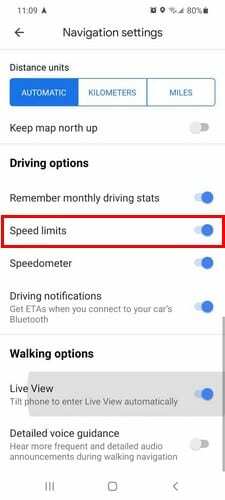
Solange Sie dort sind, können Sie auch andere Änderungen vornehmen. Sie können die Führungslautstärke anpassen und auch die Sprache ändern. Andere Optionen umfassen Stimme über Bluetooth abspielen, Stimme während Telefongesprächen abspielen, Audio-Cues abspielen und Playtest-Sound. Mit dieser letzten Option können Sie hören, wie die Fahrhinweise klingen. Wenn Sie mit dem, was Sie hören, nicht zufrieden sind, können Sie noch weitere Änderungen vornehmen.
Wenn Sie bestimmte Dinge vermeiden möchten, z. B. Autobahnen, Mautgebühren oder Fähren, können Sie außerdem Optionen aktivieren oder deaktivieren.
Abschluss
Alle Geschwindigkeitsbegrenzungen sollten beschriftet werden, aber vielleicht werden sie nicht so oft beschriftet, wie sie sollten. Vielleicht sind Sie in der Gegend, in der Sie sich befinden, es gibt einfach kein Schild, und anstatt ein Ticket zu riskieren, sollten Sie diese Funktionen am besten aktivieren, wenn sie in Ihrer Google Maps-Option enthalten sind. Konnten Sie die Option für die Geschwindigkeitsbegrenzung in Ihrer Google Maps-Option finden? Lass es mich in den Kommentaren unten wissen.